En Simply CRM , una organización representa una institución, una empresa o un grupo que contiene varios empleados. Todos los contactos se pueden configurar como empleados de una determinada organización y las organizaciones no tienen que representar a los clientes actuales. Por ejemplo, también puede colocar una organización en Ofertas o Clientes potenciales.
Crea una organización manualmente
Para crear una organización manualmente, seleccione la pestaña Organizaciones en Ventas en el menú en el lado izquierdo de la pantalla. En la nueva ventana, presione el botón Agregar organización.
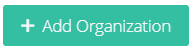
Complete los detalles de la organización y presione Guardar.
Crea una organización rápidamente
Si necesita crear una organización con configuraciones básicas, puede usar la opción de creación rápida en la esquina superior derecha.

Seleccione Organización e ingrese los detalles de la organización. Presione Guardar para confirmar los detalles.
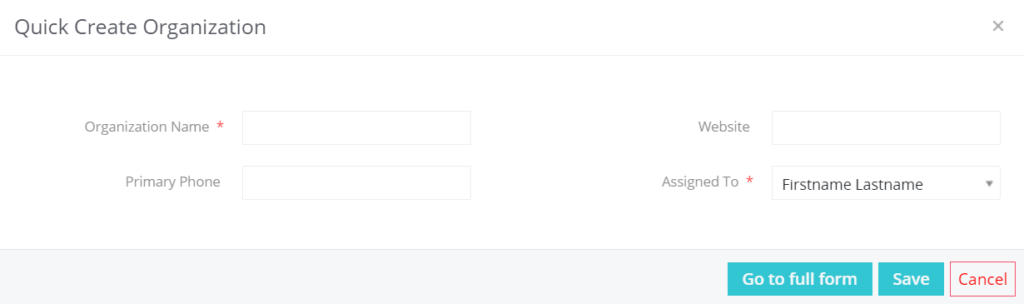
Convertir un cliente potencial
Cuando determina que un cliente potencial puede calificarse como una venta potencial, puede convertirlo en un trato. De esta manera, se creará un registro de Contacto y de Organización simultáneamente para almacenar la información del trato.
Organizaciones de importación
Si tiene sus organizaciones en un archivo .csv o .vcf externo, puede importar rápidamente a Simply y ahorrar tiempo. Obtenga más información sobre cómo importar registros a Simply CRM aquí .
Organizaciones exportadoras
Todos los tipos de registros, incluidas las organizaciones, se pueden exportar rápidamente desde Simply CRM en forma de hoja de cálculo.
Para exportar sus organizaciones, abra el módulo Organizaciones, haga clic en el botón Más y seleccione Exportar.
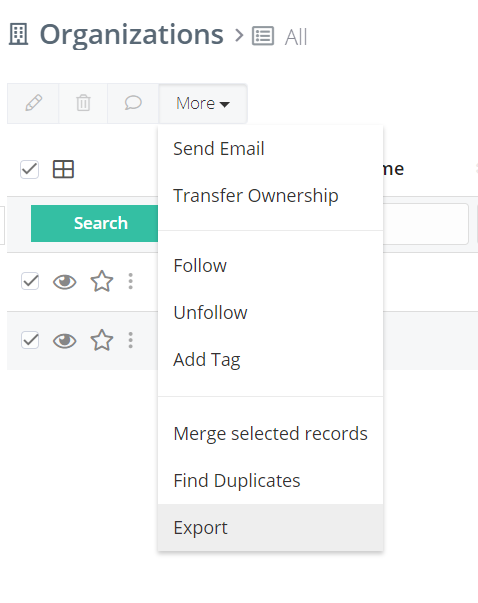
Tendrá las siguientes opciones en la ventana emergente Exportar.
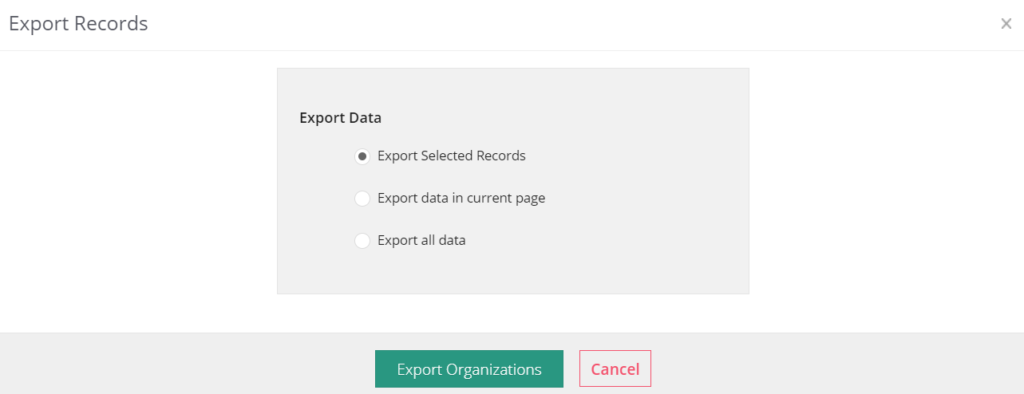
Seleccione la opción preferida y presione el botón Exportar organizaciones. Si no está seguro de cuáles son las opciones disponibles, consulte la imagen a continuación para ver un desglose detallado de cada opción.
| Campo | Descripción |
| Exportar registros seleccionados | Elija esta opción para exportar los registros seleccionados en la vista de lista |
| Exportar datos en la página actual | Elija esta opción para exportar todos los registros en la página actual en la vista de lista |
| Exportar todos los datos | Elija esta opción para exportar todos los registros en el módulo |
Gestionar organizaciones desde la página de inicio del módulo
Puede realizar una serie de operaciones diferentes y utilizar varias opciones en el módulo Organizaciones.
Puede buscar los registros deseados o utilizar filtros personalizados para buscar y organizar rápidamente las organizaciones de acuerdo con sus requisitos actuales.
Con el botón Más, puede abrir configuraciones y opciones adicionales. Allí, puede elegir enviar correos electrónicos, transferir la propiedad, seguir, dejar de seguir, agregar etiquetas, fusionar registros seleccionados, encontrar duplicados o exportar registros.
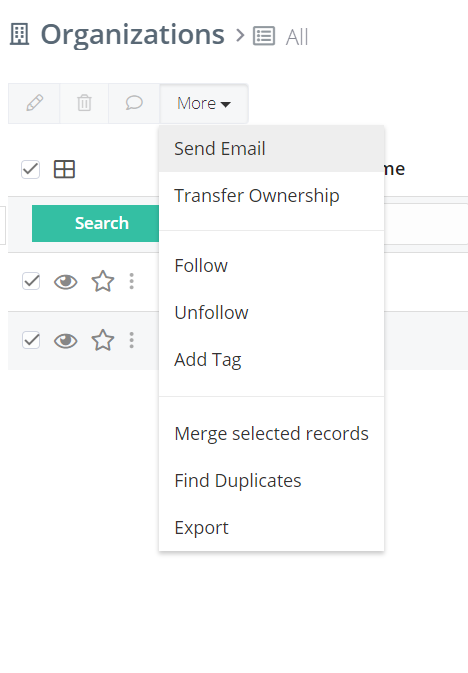
Además, puede utilizar el botón Personalizar en la esquina superior derecha para realizar las siguientes operaciones:
Edite campos con el Editor de diseño, edite los flujos de trabajo para ver los flujos de trabajo existentes y cree nuevos, edite los valores de la lista de selección con el Editor de la lista de selección.
Gestionar organizaciones en la vista detallada
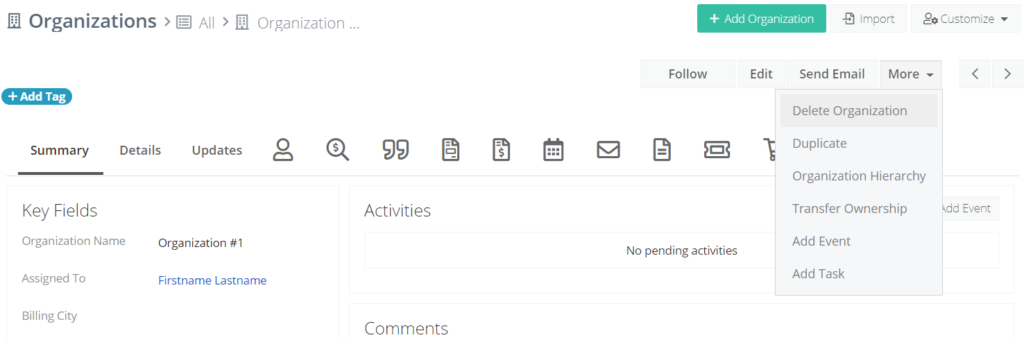
La vista detallada del módulo Organizaciones también le permite realizar varias acciones. Por ejemplo, puede seguir a la organización, editar los datos existentes o enviar correos electrónicos a la organización.
En Más opciones, puede eliminar la organización, duplicar registros, configurar la jerarquía de las organizaciones, transferir la propiedad y agregar eventos o tareas.
En la vista detallada del módulo Organizaciones, también puede verificar las actividades de registros relacionados usando la barra de alternancia Roll Up en la sección Comentarios.
Información de campo
La siguiente tabla desglosa todos los campos y describe cómo deben usarse.
| Campo | Descripción |
| Nombre de la Organización | Le permite especificar el nombre de la organización. |
| Sitio web | Le permite especificar la URL de la empresa |
| Miembro de | Le permite crear un registro principal para la organización. |
| Símbolo ticker | Le permite configurar el símbolo de cotización de la empresa |
| Correo electrónico principal | Le permite configurar la dirección de correo electrónico de la organización |
| Propiedad | Le permite especificar el tipo de propiedad |
| Empleados | Le permite especificar el número exacto de empleados de la empresa. |
| Industria | Le permite elegir la industria de la empresa en el menú desplegable |
| Asignado a | Le permite especificar el usuario que es el propietario de la organización. |
| Descripción Detalles | Le permite ingresar detalles adicionales sobre la organización |
| Dominio de correo electrónico | Le permite especificar los dominios que recibe por correo electrónico. |
Organizaciones asociadas con otros registros
Cuando asocia la organización con otros registros, obtiene una descripción general más completa de todas las relaciones en su instancia de Simply CRM , así como el registro de historial completo.
Los siguientes detalles se pueden rastrear y monitorear en el módulo Organizaciones.







